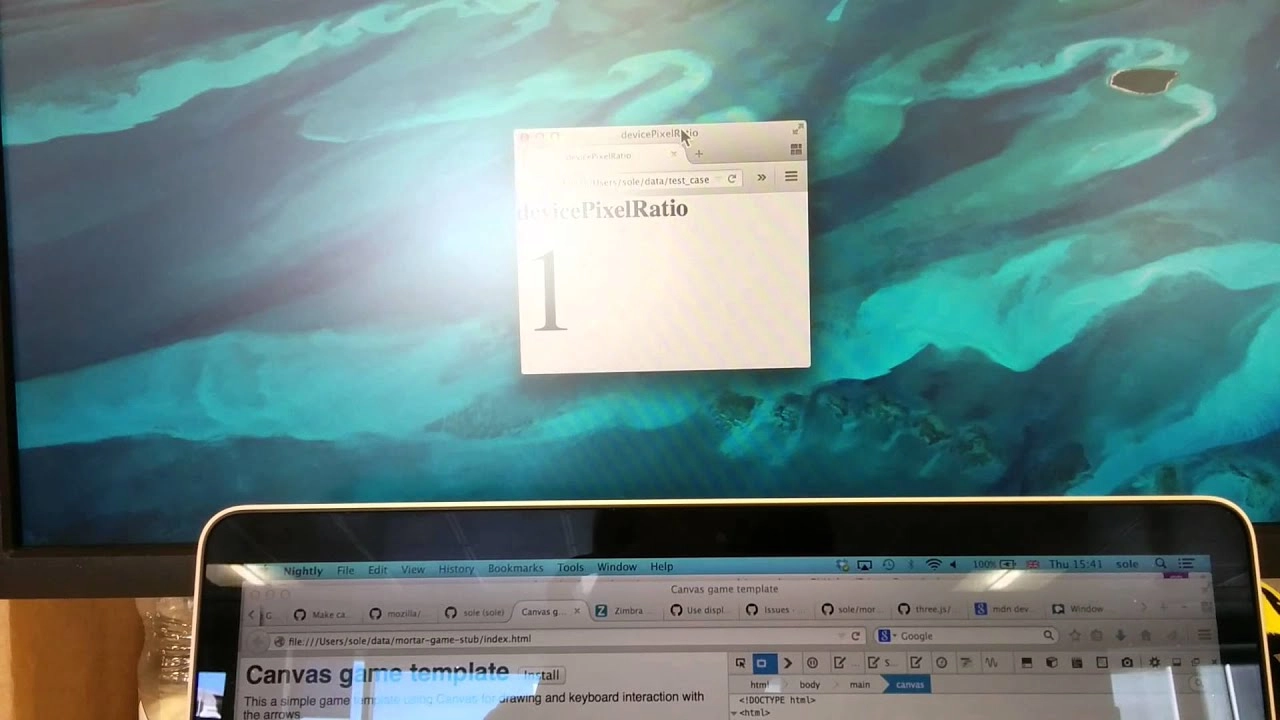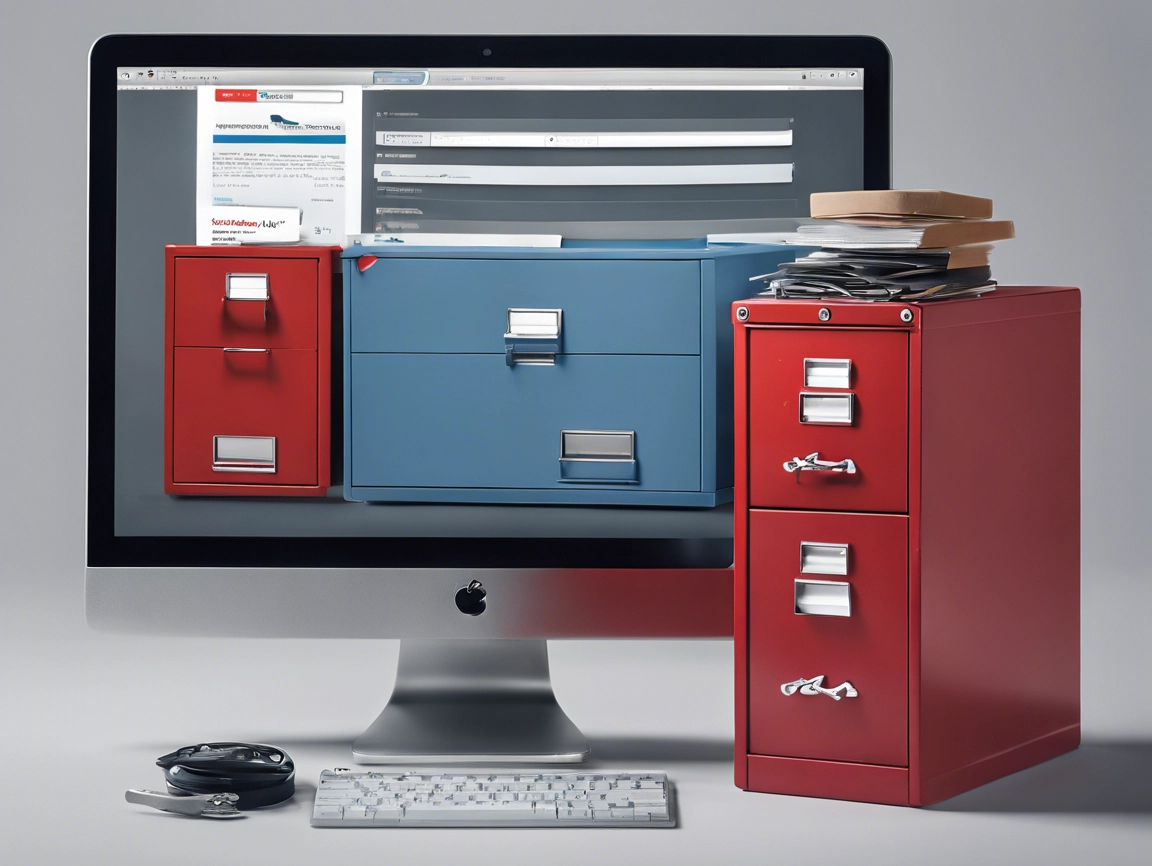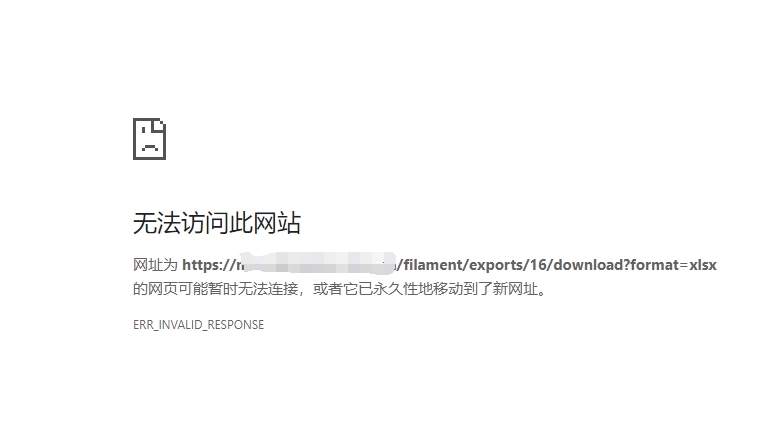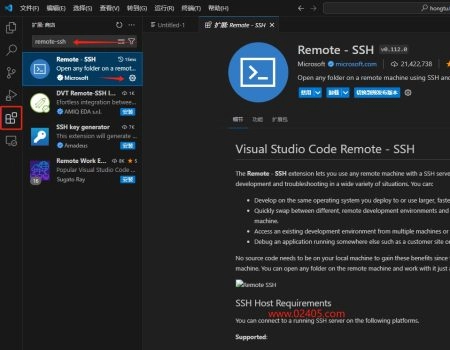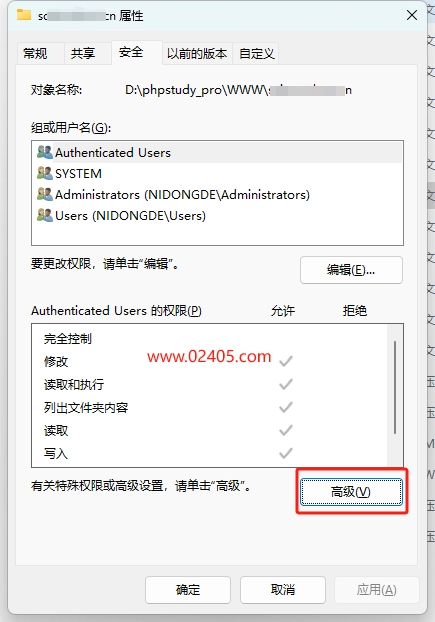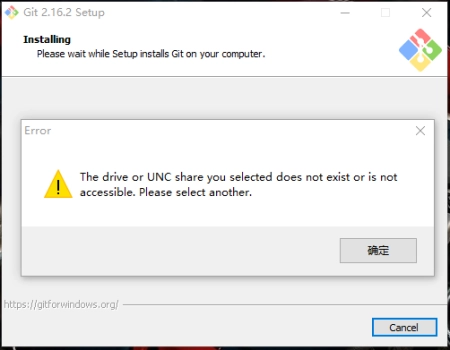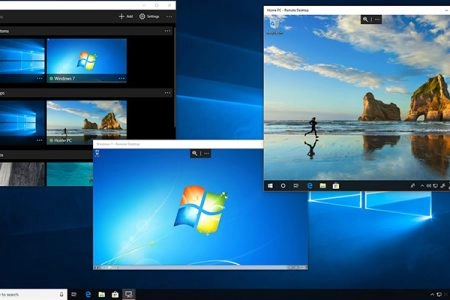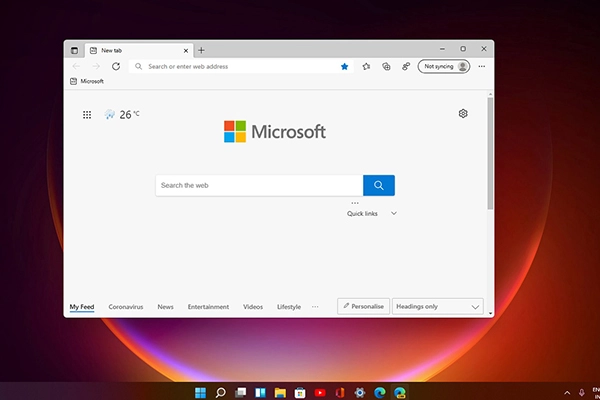众所周知,Windows系统有个传统艺能,就是通过“netplwiz”或者“control userpasswords2”设置免密码自动登录。前段时间在调整一台虚拟机的配置时,突然惊奇的发现,在设置免密码登录的时候居然找不到需要去掉勾选的复选框了。如下图:

在设置自动登录时,需要取消勾选“要使用本计算机,用户必须输入用户名和密码”复选框,然后点击确定,即会弹出自动登录时使用的用户名和密码,输入所需要自动登录的账户和密码即可。
经验证后发现,虚拟机所使用的是Win10 21H1版本的系统,该版本隐藏了这个复选框,从而无法设置自动登录。
解决该问题的方法其实非常简单,打开“运行”输入“regedit32”,进入“注册表编辑器”,打开如下路径:
HKEY_LOCAL_MACHINE\SOFTWARE\Microsoft\Windows NT\CurrentVersion\PasswordLess\Device双击右侧的“DevicePasswordLessBuildVersion”,将值由2改为0。如下图:

重新打开自动登录设置窗口,复选框又出现了,如下图: